Digikam/Comprimir
Tornar a comprimir les imatges utilitzant digiKam
Transcrit des d'un article al blog d'en Mohamed Malik, el 19 de febrer de 2011
Molta gent sosté que les fotografies s'han de prendre sempre amb l'ajustament JPEG més alt disponible, però, jo sóc del parer que no, degut a moltes raons.
Quan estic prenent fotografies dels seus amics i familiars i altres ocasions normals sempre mantinc l'ajustament JPEG en el nivell bàsic. En aquest cas tenim diversos factors que s'han de tenir en compte. No sóc un expert en el camp de la fotografia, però, aquesta només és la meva opinió personal. La majoria de les càmeres tenen l'ajustament JPEG fi, normal i bàsic. JPEG és un format amb pèrdua, és a dir, està comprimit. No obstant, la principal diferència entre JPEG fi i totes les altres opcions és que cada compressió elimina colors que no són visibles per l'ull humà.
Si estic prenent JPEG fi llavors només puc disparar 2.300 fotografies a la targeta de memòria de 16 GB, no obstant, a la configuració bàsica puc prendre 8.200 fotografies a la mateixa targeta de memòria. Per a mi en matèria d'emmagatzematge i no és necessari prendre imatges d'alta qualitat quan totes es miren a l'ordinador. Només necessitarem aquesta qualitat si imprimirem cada imatge en un llenç, a part d'això no veig la necessitat.
digiKam us ofereix l'opció de tornar a comprimir les imatges. Això és útil si en teniu moltes fotografies amb JPEG amb l'ajustament JPEG fi (en l'escala 0-100). Canviar l'escala de 100 a 85 pot reduir significativament la mida del fitxer i l'aspecte de la imatge.
Exemple: Un fitxer de 3,1 MB a l'ajustament JPEG a 100. Quan aquesta imatge es torna a comprimir a una qualitat de 85 la mida de la imatge passarà a 1 MB. Amb centenars d'imatges similars obtindreu un total de 310 MB, quan centenars d'aquestes fotografies es tornen a comprimir en una escala de 85 obtindreu aproximadament 100 Mb, el qual vol dir que estalviareu 210 MB d'espai en el disc dur. Si teniu moltes imatges com jo, i si les convertiu estalviareu alguns GB d'espai en el disc dur.
Per tornar a comprimir els fitxers utilitzant digiKam aneu a i apareixerà un assistent.
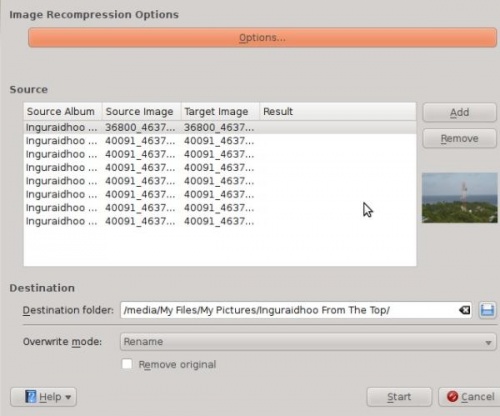
A continuació, feu clic a . Per omissió digiKam té un nivell de compressió de 75. Canvieu aquesta opció al vostre gust. Tingueu en compte que quan moveu l'escala més enllà de 75 es mostrarà un degradat en la qualitat de la imatge. En la meva opinió personal un valor de 75-85 és el més adequat.
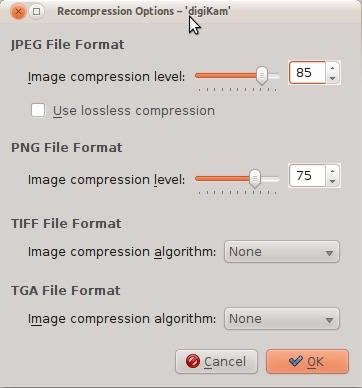
Així com pels fitxers JPEG, es pot fer el mateix amb altres formats com TIFF i PNG. Escolliu esborrar o mantenir l'original. Si ho esteu fent per primera vegada, us aconsello que manteniu l'original i ja prendreu més tard la decisió d'eliminar-lo. Durant la compressió es perdran algunes dades, de manera que serà útil mantenir l'original per a les imatges importants.

